概要:この記事では、優れた Android データ マネージャーを使用して PC/Mac 上の Android ファイルを簡単に管理する方法を学習します。Android データ マネージャーは、編集、削除、追加、変更、エクスポートを支援する Android 版 iTunes とみなすことができます。 Android スマートフォンやタブレット用のファイルを簡単にインポートできます。

iPhone、iPod、iPad、または iMac を使用したことがある場合は、iTunes について知っているはずです。iTunes は、iOS デバイス ユーザーが iPad、iPhone、iPod 上のファイルを同期、転送、管理できるように App 社が導入した公式 iOS データ管理ツールです。しかし、Android ユーザーの場合、Android 携帯電話や Android タブレット上のファイルの管理に役立つ iTunes のようなアプリケーションはありますか?もちろん! iTunes とまったく同じ機能を備えたツールはありませんが、iTunes に似た Android データ管理プログラムを使用して Android デバイスを管理できます。それが何であるか、そしてそれを使用して Android データを効果的に管理する方法を一緒に見てみましょう。
最も優れた iTunes for Android アプリの 1 つは、 Samsung Messages Backup (Windows/Mac) と呼ばれるもので、すべての Android ユーザーが必要に応じて Android データを管理したり、Android デバイスとコンピュータ間でコンテンツを同期したりするのに役立ちます。これは Android ユーザーにとってよく知られた専門的なデータ マネージャーであり、コンピューター上の連絡先を転送、追加、削除、編集したり、コンピューター上でテキスト グループ メッセージを直接送信したりできる、iTunes を超えたいくつかの魅力的な機能もあります。
Android 用 iTunes の主な機能は以下で確認できます。
主な特徴:
> 音楽、ビデオ、その他のアイテムを購入したかどうかに関係なく、Android 携帯電話からすべてのものを制限なくバックアップまたはエクスポートできます。 iTunes とは異なり、iTunes は購入したファイルの転送のみをサポートしています。
> ワンクリックでコンピュータから Android スマートフォンにすべてを復元またはインポートすることができます。
> 連絡先、テキスト メッセージ、通話記録、写真、ビデオ、音楽、オーディオ、アプリ、書籍など、ほぼすべての種類のコンテンツの転送をサポートします。
> ワンクリックのバックアップと復元機能を提供して、Android ファイルをすばやくバックアップまたは復元します。
> コンピュータ上で Android ファイルを追加、編集、削除、変更することができます。また、コンピューター上の連絡先にSMSを編集して送信することもできます。
> 複数の Android スマートフォンまたはタブレットを一度に管理できます。
> ワンクリックで Android スマートフォンのスクリーンショットを撮ることができます。
> この iTunes for Android プログラムは、Samsung、HTC、LG、Motorola、Sony、ZTE、Huawei、OPPO、Meizu、Xiaomi などを含む、ほぼすべての Android デバイス (Android 8.0 をサポート) と完全な互換性があります。 Samsung デバイスの場合、Samsung Galaxy S9+/S9/S8+/S8/S7/S6/S5/S4、Samsung Galaxy Note 8/Note 7/Note 6/Note 5/Note 4、Samsung J3/J3 Pro、Samsung Galaxy に対応します。 A9/A8/A7/A5など
次のボタンをダウンロードすると、Android 用 iTunes の無料試用版を入手できます。 PC と Mac での操作は似ているため、以下のユーザー ガイドは Windows と Mac の両方のプラットフォームに適していることに注意してください。
あなたも好きかも:
Galaxy S9/S8 からコンピュータに連絡先を効果的に転送する 2 つの方法
このチュートリアルでは Windows 版の Android 版 iTunes を例に挙げています。PC 上で Android ファイルを簡単に管理するには、以下の手順に従ってください。また、Mac ユーザーは、PC または Mac でプログラムを実行するのと同様の手順を参照できます。
ステップ 1. Android デバイスを PC に接続し、プログラムを起動します
USB ケーブルを介して Android スマートフォンまたはタブレットをコンピュータに接続し、iTunes for Android データ管理プログラムを起動します。 Android スマートフォンで USB デバッグを有効にすると、プログラムがデバイスをすぐに検出し、メイン インターフェイスに表示します。 Android デバイスに関する主要な情報と Android 上のすべてのデータがプログラム ウィンドウに表示されます。

ステップ 2. 必要に応じて Android コンテンツをプレビューします。
管理可能なすべての Android コンテンツが上部に表示され、「アプリ」、「音楽」、「写真」、「ビデオ」、「書籍」、「連絡先」、「SMS」、「通話履歴」などのカテゴリをクリックして、 「新規」(または「追加」)、「編集」、「削除」、「インポート」、「エクスポート」または「バックアップ」ボタンを選択して管理します。
(1) Android 用 iTunes を使用して Android の連絡先を管理するには:
[連絡先] > [すべての連絡先] タブをクリックして、ここですべての連絡先をプレビューし、連絡先を管理するボタンを選択できます。
- 「新規」ボタン: クリックすると、ここに新しい連絡先を追加できます。連絡先の名前、連絡先番号、住所、電子メール、メモなどの連絡先情報を指示に従って入力し、Android スマートフォンに新しい連絡先として保存するだけです。
- [削除] ボタン: リストから 1 つ以上の不要な連絡先にチェックを入れ、[削除] ボタンをクリックすると、選択した連絡先を Android 携帯電話からすぐに削除できます。
- 「エクスポート」ボタン: リストから必要な連絡先項目を 1 つまたは複数選択し、「エクスポート」ボタンをクリックして、選択した連絡先をバックアップのために一度にコンピューターにコピーします。
- 「インポート」ボタン:クリックすると、コンピュータ上の連絡先ファイルを参照し、必要な連絡先を選択して確認できます。選択した連絡先はすぐに Android 携帯電話にインポートされます。
- [編集] ボタン: [編集] ボタンをクリックすると、連絡先名、電話番号、グループ、住所、ニックネーム、メモなどを含む既存の連絡先情報を変更できます。 PC で Android の連絡先を編集する方法をご覧ください >>

(2) Android で SMS を管理するには、利用可能なボタンを使用して、Android スマートフォンまたはタブレット上でテキスト メッセージを追加、削除、エクスポート、インポート、更新、またはリセットできます。
驚くべきことに、[新規] ボタンをクリックすると、新しい SMS を入力し、コンピューターから連絡先リストにある任意の電話番号にテキスト メッセージを送信できます。また、この機能を使用すると、ワンクリックでグループメッセージを便利かつ迅速に送信できます。
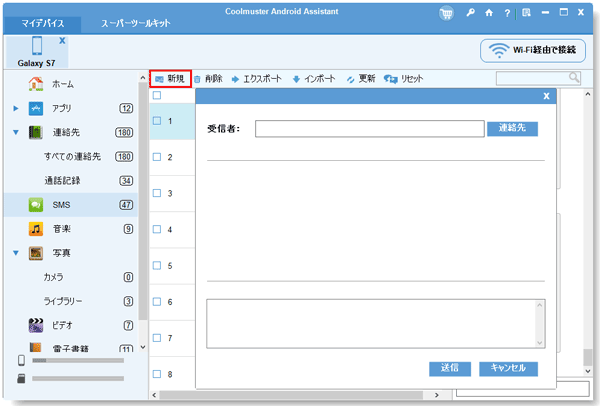
また、通話記録、写真、ビデオ、書籍、アプリなど、上記の方法で他の種類の Android ファイルを管理することもできます。
(3) ワンクリックバックアップと復元機能を使用すると、Android 携帯電話がプログラムによって認識された後、「スーパーツールキット」タブに移動して、Android ファイルを簡単にバックアップまたは復元できます。
- Android ファイルをバックアップするには、「バックアップ」ボタンをクリックし、バックアップに必要なコンテンツを選択し、コンピュータ上のバックアップを保存する場所を選択し、「バックアップ」ボタンをクリックして完了します。

- Android バックアップ ファイルを復元するには、「復元」ボタンをクリックし、バックアップ 1 つと希望のコンテンツを選択し、「必要に応じて復元前にデータを消去する」にチェックを入れ、「復元」ボタンをクリックして手順を完了します。

とても簡単で効果的です!ぜひ試してみてはいかがでしょうか?
関連記事:
iTunes から Android への転送 - iTunes ファイルを Android 携帯電話/タブレットに転送する方法
iTunes バックアップを Samsung Galaxy S9/S9+ に復元する方法
iTunes の連絡先を Samsung Galaxy S9/S9+/S8 に転送する方法
iTunes から Samsung 携帯電話に写真を転送する 2 つの方法
iTunes 音楽を Android に転送する方法に関するガイド
Copyright © samsung-messages-backup.com All Rights Reserved.